如何使用无线网卡连接台式电脑(详细步骤和注意事项)
- 生活窍门
- 2024-07-29
- 44
在现代社会中,无线网络已经成为人们日常生活中不可或缺的一部分。然而,对于使用台式电脑的用户来说,如何使用无线网卡连接网络可能并不是一件容易的事情。本文将详细介绍无线网卡连接台式电脑的步骤和注意事项,帮助读者解决这个问题。

选择适合的无线网卡
1.考虑台式电脑的接口类型:PCI、PCI-E或USB;
2.确定无线网卡的规格:802.11ac或802.11n;
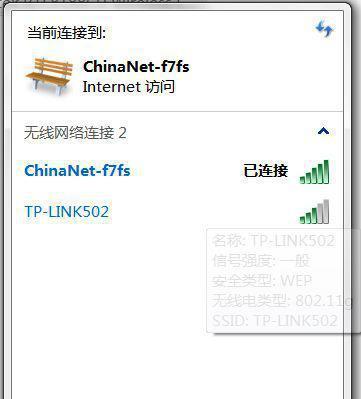
3.根据需求选择适当的品牌和型号。
安装无线网卡
1.关闭台式电脑的电源,并确保断开所有连接;
2.打开机箱,找到一个合适的插槽(PCI、PCI-E或USB);
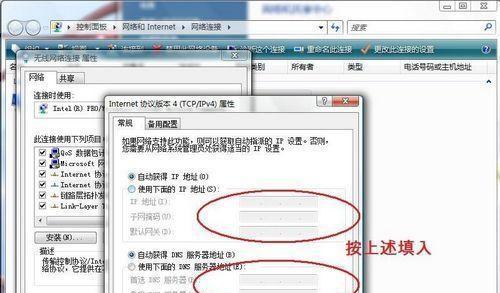
3.按照无线网卡的说明书,将它插入插槽,并确保牢固连接;
4.关闭机箱,重新连接所有设备。
安装无线网卡驱动程序
1.从无线网卡制造商的官方网站下载最新的驱动程序;
2.运行驱动程序安装程序,按照提示完成安装;
3.重启电脑,以便使驱动程序生效。
连接无线网络
1.在任务栏上找到无线网络图标,单击右键,选择“打开网络和共享中心”;
2.在左侧面板中,选择“更改适配器设置”;
3.找到无线网卡的图标,右键单击并选择“启用”;
4.再次单击无线网络图标,选择您要连接的无线网络;
5.输入密码(如果有)并点击连接。
配置网络设置
1.如果您的无线网络需要手动配置IP地址,请右键单击无线网卡图标,选择“属性”;
2.在“通用”选项卡下,双击“Internet协议版本4(TCP/IPv4)”;
3.根据您的网络提供商或路由器的要求,输入正确的IP地址、子网掩码和默认网关;
4.单击“确定”保存更改。
检查网络连接
1.打开浏览器,访问任意网页,确保能够正常显示页面;
2.如果不能连接,请检查网络设置和密码是否正确;
3.尝试重新启动电脑和路由器。
优化无线信号
1.调整台式电脑和无线路由器之间的距离,确保信号强度;
2.避免电磁干扰的物体,如微波炉、无线电话等;
3.更换无线网卡或无线路由器的天线。
升级无线网卡驱动程序
1.定期检查无线网卡制造商的官方网站,下载并安装最新的驱动程序;
2.新的驱动程序可能修复漏洞或提高性能。
保护无线网络安全
1.设置一个强密码来保护您的无线网络;
2.启用网络加密,如WPA2。
防止连接问题
1.检查无线路由器是否正常工作;
2.确保台式电脑与无线路由器之间没有障碍物干扰。
解决连接问题
1.检查台式电脑上的物理连接;
2.检查无线网卡驱动程序是否最新;
3.尝试重置路由器。
尝试其他解决方法
1.进行网络故障排除,如重启电脑和路由器;
2.咨询专业人士寻求帮助。
定期维护无线网卡
1.清洁无线网卡和电脑内部,确保无尘;
2.定期检查驱动程序的更新。
注意事项
1.注意防止静电对无线网卡的损坏;
2.谨慎操作无线网卡,避免碰撞和摔落。
通过本文的指导,您应该能够轻松地使用无线网卡连接台式电脑,并享受无线网络带来的便利。记住适当选择和安装无线网卡、正确设置网络和保护网络安全是成功连接的关键。如果遇到问题,请及时检查和调整设置,或寻求专业人士的帮助。
版权声明:本文内容由互联网用户自发贡献,该文观点仅代表作者本人。本站仅提供信息存储空间服务,不拥有所有权,不承担相关法律责任。如发现本站有涉嫌抄袭侵权/违法违规的内容, 请发送邮件至 3561739510@qq.com 举报,一经查实,本站将立刻删除。